Win7系统无法访问Windows Installer服务怎么办?
Win7系统无法访问Windows Installer服务怎么办呢?相信很多用户都有遇到过这种情况吧,最近有用户在反映安装软件时,系统一直提示“无法访问Windows Installer服务”,尤其是在装置.msi的装置包时,这是怎么回事呢?其实这是微软Windows Installer造成的,那么遇到这种问题该怎么解决呢?下面小编为大家介绍一下Win7系统无法访问Windows Installer服务的三种解决方法。
方法/步骤
Windows 7的TrustedInstalle权限的激活方法一:
1、用鼠标右键点击要操作的文件或文件夹,依次进入“属性→安全→高级→所有者→编辑”,在“将所有者更改为”栏中选择登录系统的管理员用户,再选择“应用”,一路确认,回到文件夹属性窗口。
2、然后设置文件或文件夹的TrustedInstaller权限,进入“安全”选项卡,选择“编辑”,在权限窗口上栏中选择登录系统的管理员用户,在下栏中选择“允许”,一路确认,至此就拥有了该文件或文件夹的管理权限。
方法二:
借助小工具“Windows 7文件权限工具”。双击这个工具,选择“启用‘获取文件权限’”选项,完成安装。如果需要取得某文件或文件夹的TrustedInstaller权限,就用鼠标右键点击该文件或文件夹,再选择“获取文件权限”,就可以获得TrustedInstaller权限了。
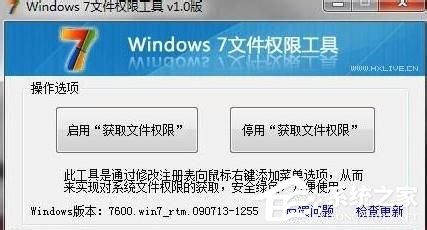
Win7无法访问Windows Installer服务的解决方法方法一:
1、开始—运行—输入“regedit”,确定即打开注册表编辑器。
2、找到HKEY_LOCAL_MACHINESOFTWAREMicrosoftSQMClientWindowsDisabledSessions,把这个项删除就可以,然后重启。
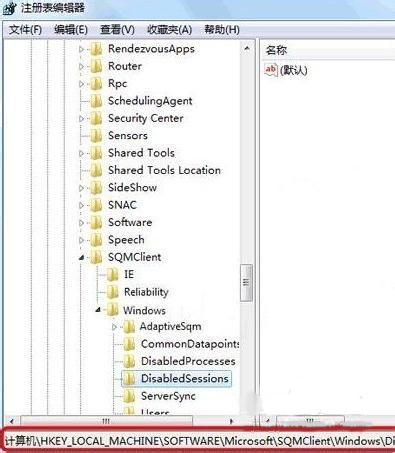
方法二:
1、点击“开始”,在搜索框中输入:cmd。在搜索结果中,右键点击“cmd”,选择“以管理员身份运行”。

2、输入以下内容并回车:reg delete HKLMSOFTWAREMicrosoftSQMClientWindowsDisabledSessions /va /f,也可以把这个语句做成个.bat 批处理文件,然后右键以管理员身份运行即可。
3、重启Win7系统即可
以上是小编为大家介绍的Win7系统无法访问Windows Installer服务的解决方法。看了上述的内容是不是很简单啊!Win7系统无法访问Windows Installer服务的解决方法总共介绍了3种,就看你选择哪种方法去解决了!还不清楚的用户可以按照以上的步骤去操作!
相关文章:

 网公网安备
网公网安备